WordPress是使用PHP语言开发的博客平台,在支持PHP和MySQL数据库的服务器上,您可以用WordPress搭建自己的网站,也可以用作内容管理系统(CMS)。本教程介绍如何在不同操作系统的ECS实例上,通过手动搭建或快速搭建WordPress网站的方法。
搭建WordPress网站
手动搭建
准备工作
为已创建实例搭建WordPress网站,已创建的ECS实例必须满足以下条件:
-
实例已分配公网IP地址或绑定弹性公网IP(EIP)。具体操作,请参见更换公网IP地址。
-
实例的安全组入方向规则已放行对应端口。具体操作,请参见添加安全组规则。
-
Linux:22、80、443端口。
-
Windows:80、3389端口。
重要
基于服务器数据安全考虑,本文仅说明部署与测试LNMP环境和WordPress网站所必需放行的端口,您可以根据实际需求,放行其他应用所需的端口号。例如,远程连接MySQL数据库时,需要放行MySQL默认占用的3306端口。
-
操作步骤
不同的操作系统搭建WordPress的步骤可能不同,请根据您的ECS实例操作系统选择对应的操作。
Alibaba Cloud Linux 3、CentOS 7/8
Windows Server 2012 R2
-
远程连接ECS实例。
具体操作,请参见通过密码或密钥认证登录Linux实例。
-
部署LNMP环境。
具体操作,请参见部署LNMP环境(Alibaba Cloud Linux 3/2、CentOS 7/8)。
说明
当您使用不同软件版本时,可能需要根据实际情况调整参数配置。关于WordPress对PHP版本的要求,请参见PHP Compatibility and WordPress Versions。
-
(条件必选)如果您的操作系统为CentOS 8,则需要切换源地址。
说明
CentOS 8操作系统版本结束了生命周期(EOL),按照社区规则,CentOS 8的源地址http://mirror.centos.org/centos/8/内容已移除,您在阿里云上继续使用默认配置的CentOS 8的源会发生报错。如果您需要使用CentOS 8系统中的一些安装包,则需要手动切换源地址。具体操作,请参见CentOS 8 EOL如何切换源?。
-
配置WordPress数据库。
-
运行以下命令,进入MySQL数据库。
说明
使用
root用户登录MySQL,并输入密码。密码为您在搭建环境时为数据库设置的密码。mysql -u root -p -
运行以下命令,为WordPress网站创建一个名称为
wordpress的数据库。create database wordpress; -
运行以下命令,创建一个新用户
user管理WordPress库,新用户密码为PASSword123.,以提高数据安全性。create user 'user'@'localhost' identified by 'PASSword123.';说明
-
您可以使用
show variables like "%password%";命令来查询MySQL服务器中所有与密码相关的系统变量。 -
MySQL在5.7版本后默认安装了密码强度验证插件validate_password。您可以登录MySQL后查看密码强度规则。
-
-
运行以下命令,赋予用户对数据库
wordpress的全部权限。grant all privileges on wordpress.* to 'user'@'localhost'; -
运行以下命令,使配置生效。
flush privileges; -
运行以下命令,退出MySQL。
exit;
-
-
下载WordPress,并移动至网站根目录。
-
运行以下命令,进入Nginx网站根目录,下载WordPress压缩包。
说明
本示例默认安装的是WordPress英文版本。如果您需安装WordPress中文版本,需运行命令
wget https://cn.wordpress.org/latest-zh_CN.zip,下载WordPress中文版本压缩包。同时您需要注意,后续操作中压缩包的名称必须替换为latest-zh_CN.zip。cd /usr/share/nginx/html sudo wget https://wordpress.org/wordpress-5.4.2.zip -
(可选)运行以下命令,安装
unzip命令。sudo yum install unzip -y -
运行以下命令,解压WordPress压缩包。
sudo unzip wordpress-5.4.2.zip -
运行以下命令,将WordPress安装目录下的
wp-config-sample.php文件复制到wp-config.php文件中,并将wp-config-sample.php文件作为备份cd /usr/share/nginx/html/wordpress sudo cp wp-config-sample.php wp-config.php
-
-
修改WordPress配置文件。
-
(条件必选)如果您的ECS实例为CentOS 7.x操作系统,则需要执行本步骤操作。
运行以下命令,进入移动后的WordPress路径下,软链接配置文件
wp-config.php。cd /usr/share/nginx/html/wordpress sudo ln -snf /etc/wordpress/wp-config.php wp-config.php -
运行以下命令,编辑
wp-config.php文件。sudo vim wp-config.php -
按
i键进入编辑模式。根据已配置的WordPress数据库信息,修改MySQL相关配置信息,修改代码如下所示。
// ** MySQL 设置 - 具体信息来自您正在使用的主机 ** // /** WordPress数据库的名称 */ define('DB_NAME', 'wordpress'); /** MySQL数据库用户名 */ define('DB_USER', 'user'); /** MySQL数据库密码 */ define('DB_PASSWORD', 'PASSword123.'); /** MySQL主机 */ define('DB_HOST', 'localhost');说明
WordPress网站的数据信息将通过数据库的
user用户保存在名为wordpress的数据库中。 -
按
Esc键,输入:wq后按Enter键,保存退出配置文件。
-
-
修改Nginx配置文件。
-
运行以下命令,打开Nginx配置文件。
sudo vim /etc/nginx/nginx.conf -
按
i键进入编辑模式。说明
本示例中根目录为
/usr/share/nginx/html/wordpress。-
在
server大括号内,将root后的内容替换为WordPress根目录。 -
在
location ~ .php$大括号内,将root后的内容替换为WordPress根目录。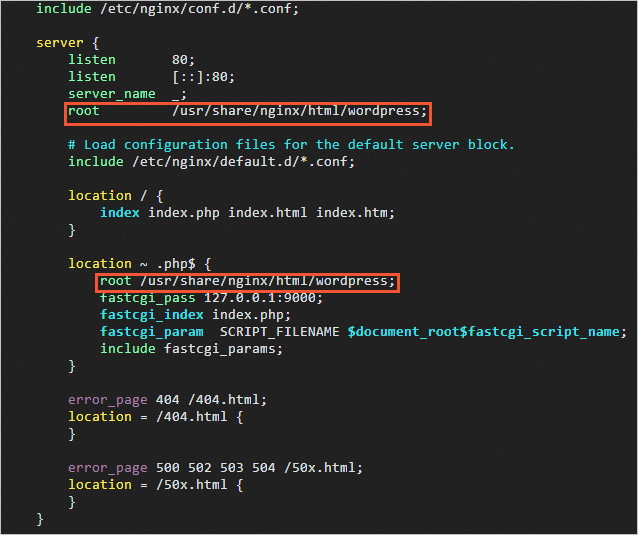
-
-
按
Esc键,输入:wq后按Enter键,保存退出配置文件。 -
运行以下命令,重启Nginx服务。
sudo systemctl restart nginx
-
-
安装并登录WordPress网站。
-
在本地物理机上使用浏览器访问
http://ECS实例公网IP,进入WordPress安装页面。 -
填写网站基本信息,然后单击安装WordPress。
填写信息参数说明:
-
站点标题:WordPress网站的名称。例如:demowp。
-
用户名:登录WordPress时所需的用户名,请注意安全性。例如:testwp。
-
密码:登录WordPress时所需的密码,建议您设置安全性高的密码。例如:Wp.123456。
-
您的电子邮件:用于接收通知的电子邮件。例如:username@example.com。
-
-
单击登录。
-
输入在安装WordPress时设置的用户名
testwp和密码Wp.123456,然后单击登录。成功进入您个人的WordPress网站。
-
快速搭建(CentOS 7)
说明
本章节内容仅适用于在CentOS 7.x系统的ECS实例上快速搭建WordPress网站。
请参考以下表格以选择不同的WordPress快速部署方式:
| 搭建方式 | 实例选择 | 说明 |
| 使用ROS搭建WordPress |
| 阿里云资源编排服务ROS自动执行资源创建和配置,便于自动化部署及运维。利用ROS服务,基于ECS和RDS创建了WordPress环境模板,帮助您快速部署WordPress博客平台。更多信息,请参见什么是资源编排服务。 |
| 使用云市场镜像搭建WordPress | 新建实例 | 阿里云云市场提供WordPress镜像,用于快捷搭建WordPress网站,不需要部署Web环境,降低了建站的门槛,适用于刚开始使用阿里云ECS建站的企业或个人用户。更多信息,请参见了解镜像市场。 |
| 使用计算巢一键部署WordPress | 新建实例 | 计算巢官方提供了WordPress社区版服务,您无需自行配置云主机,即可在计算巢上快速部署WordPress服务,从而方便地基于WordPress简单快捷地搭建自己的网站。更多信息,请参见什么是计算巢服务。 |
使用ROS搭建
使用云市场镜像搭建
使用计算巢一键部署
准备工作
ECS实例必须满足以下条件:
-
实例已分配公网IP地址或绑定弹性公网IP(EIP)。具体操作,请参见更换公网IP地址。
-
实例安全组的入方向规则已放行22、80、443端口。具体操作,请参见添加安全组规则。
重要
基于服务器数据安全考虑,本文仅说明部署与测试LNMP环境和WordPress网站所必需放行的端口,您可以根据实际需求,放行其他应用所需的端口号。例如,远程连接MySQL数据库时,需要放行MySQL默认占用的3306端口。
操作步骤
基于阿里云资源编排服务ROS实现,可以帮助您快速部署LNMP环境和WordPress网站。与手动搭建方式相比,快速部署可以自动完成所有资源的创建和配置,实现自动化快速部署。
-
打开快速配置模板链接进入ROS控制台。
-
在顶部菜单栏处,选择目标ECS实例所在地域。

-
在配置模板参数页面,输入资源栈名称,选择已有ECS实例或新建ECS实例,并输入MySQL数据库密码。
新建ECS实例时,需要选择可用区、实例规格、系统盘类型,并输入实例密码。
重要
创建ECS实例会创建一个CentOS 7.x操作系统的按量付费ECS实例并绑定了按使用流量计费的固定公网IP,关于ECS和固定公网IP的计费说明,请参见计费概述。
-
确认填写信息后,单击创建。
当资源栈信息页签下的状态由创建中变为创建成功时,说明WordPress已部署完成。
-
安装并登录WordPress网站。
-
单击输出页签,然后单击WordPressUrl右侧的链接(
http://ECS实例公网IP)。 -
填写网站基本信息,然后单击安装WordPress。
填写信息参数说明:
-
站点标题:WordPress网站的名称。例如:demowp。
-
用户名:登录WordPress时所需的用户名,请注意安全性。例如:testwp。
-
密码:登录WordPress时所需的密码,建议您设置安全性高的密码。例如:Wp.123456。
-
您的电子邮件:用于接收通知的电子邮件。例如:username@example.com。
-
-
单击登录。
-
输入在安装WordPress时设置的用户名
testwp和密码Wp.123456,然后单击登录。成功进入您个人的WordPress网站。
-
解析WordPress网站域名
通过实例公网IP地址直接访问您的WordPress网站会降低服务端的安全性。如果您已有域名或者想为WordPress网站注册一个域名,可以参考以下步骤。
-
注册域名。
具体操作,参见域名注册基本流程如何注册阿里云域名。
-
备案域名。
如果您的域名指向的网站托管在阿里云中国内地节点服务器,您需要进行备案。首次备案,请参见首次备案流程,其他情况请参见ICP备案流程概述。
-
解析域名。将域名指向实例公网IP。
域名解析是使用域名访问您的网站的必备环节。具体操作,请参见设置域名解析。
-
将实例公网IP替换为新域名。
-
远程连接已搭建WordPress网站的ECS实例。
具体操作,请参见连接方式概述。
-
(条件必选)如果您的ECS实例为Windows操作系统,则需要执行本步骤操作。
返回搭建WordPress网站的ECS实例,进入MySQL安装目录下的bin文件夹,先按下
shift键,同时单击鼠标右键,然后选择在此处打开命令窗口(W)。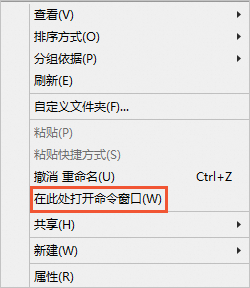
-
运行以下命令,登录MySQL数据库。
mysql -u root -p -
运行以下命令,切换至WordPress对应的数据库。
use wordpress; -
为WordPress网站设置新域名。
说明
本示例注册域名为
www.example.com。-
Linux:
运行以下命令,将实例公网IP替换为新域名。
update wp_options set option_value = replace(option_value, 'http://实例公网IP', 'http://www.example.com') where option_name = 'home' OR option_name = 'siteurl'; -
Windows:
运行以下命令,将
http://localhost/替换为新域名。update wp_options set option_value = replace(option_value, 'http://localhost', 'http://www.example.com') where option_name = 'home' OR option_name = 'siteurl';
-
-
运行以下命令,退出MySQL。
exit;成功为WordPress网站设置新域名。
-
常见问题
WordPress中设置固定链接后,跳转页面无法访问
网站设置为静态网页有利于搜索引擎收录网站。您在对WordPress站点设置固定链接前,需要先在Nginx服务器中设置为静态规则。操作步骤如下:
-
登录搭建WordPress的ECS实例。
具体操作,请参见通过密码或密钥认证登录Linux实例。
-
运行以下命令,打开Nginx配置文件。
sudo vim /etc/nginx/nginx.conf -
按
i键进入编辑模式。 -
在
location /大括号内,添加如下代码。if (-f $request_filename/index.html){ rewrite (.*) $1/index.html break; } if (-f $request_filename/index.php){ rewrite (.*) $1/index.php; } if (!-f $request_filename){ rewrite (.*) /index.php; } -
按
Esc键,输入:wq后按Enter键,保存退出配置文件。 -
运行以下命令,重启Nginx服务。
sudo systemctl restart nginx
WordPress中更新版本、上传主题或插件时,提示需要FTP登录凭证或无法创建目录
该问题可能是因为WordPress配置文件主题或插件的权限不足,您可以参考以下步骤解决。
-
登录搭建WordPress的ECS实例。
具体操作,请参见通过密码或密钥认证登录Linux实例。
-
运行以下命令,打开WordPress配置文件。
sudo vim /usr/share/nginx/html/wordpress/wp-config.php -
按
i键进入编辑模式。 -
在最下方,添加如下代码。
define("FS_METHOD","direct"); define("FS_CHMOD_DIR", 0777); define("FS_CHMOD_FILE", 0777); -
按
Esc键,输入:wq后按Enter键,保存退出配置文件。 -
返回WordPress仪表盘,刷新页面,可解决需要FTP登录凭证的问题。
如果仍存在无法创建目录的问题,需再次返回ECS实例,运行以下命令,将网站根目录的权限用户更新为Nginx对应的用户,本示例环境中为
nginx用户。sudo chown -R nginx /usr/share/nginx/html/wordpress
如何修改WordPress镜像中的MySQL 5.7数据库的默认用户名和密码?
具体操作如下:
-
远程连接安装WordPress镜像的ECS实例。
具体操作,请参见通过密码或密钥认证登录Linux实例。
-
运行以下命令,登录MySQL数据库。
mysql -u root -p根据回显信息,输入MySQL数据库root用户的默认密码为
mysql57@onesul.com。[test@izbp1cgfkqcrs8pi2li**** ~]# mysql -u root -p Enter password: Welcome to the MySQL monitor. Commands end with ; or \g. Your MySQL connection id is 3 Server version: 5.7.23 MySQL Community Server (GPL) Copyright (c) 2000, 2018, Oracle and/or its affiliates. All rights reserved. Oracle is a registered trademark of Oracle Corporation and/or its affiliates. Other names may be trademarks of their respective owners. Type 'help;' or '\h' for help. Type '\c' to clear the current input statement. mysql> -
运行以下命令,进入MySQL数据库。
use mysql说明
运行
select user from mysql.user;命令,可查看MySQL数据库的用户名。 -
根据需求,修改数据库的用户名和密码。
-
运行以下命令,修改数据库用户名为新用户名。
update user set user="新用户名" where user="用户名";本示例将
root用户名修改为admin,命令如下:update mysql.user set user="admin" where user="root"; -
运行以下命令,修改数据库用户名的密码。
update mysql.user set authentication_string=password("新密码") where user="要更新密码的用户名";本示例将
root用户密码改为newpassword,命令如下:update mysql.user set authentication_string=password("newpassword") where user="root";
-
-
运行以下命令,刷新权限使修改生效。
flush privileges; -
运行以下命令,退出MySQL数据库。
quit;






















 217
217

 被折叠的 条评论
为什么被折叠?
被折叠的 条评论
为什么被折叠?








